Riepilogo AI
Volete creare i vostri modelli di modulo personalizzati? La conversione del vostro modulo in un modello personalizzato vi consente di riutilizzare il modulo come elemento costitutivo per la creazione di altri moduli sul vostro sito, con un notevole risparmio di tempo.
Questa esercitazione mostra come creare i propri modelli di modulo personalizzati partendo da un modulo nuovo o esistente.
- Creazione di un modulo da utilizzare come modello
- Conversione del modulo in un modello personalizzato
- Accesso ai modelli personalizzati
- Domande frequenti
Prima di iniziare, assicuratevi che WPForms sia installato e attivato sul vostro sito.
Creazione di un modulo da utilizzare come modello
Per iniziare, è necessario un modulo che sarà poi convertito in un modello personalizzato. Iniziate creando un nuovo modulo o modificandone uno esistente per accedere al costruttore di moduli. Può trattarsi di qualsiasi tipo di modulo web, da un semplice modulo di contatto a un complesso modulo di ordine di acquisto.
Nella pagina di impostazione, inserire il nome del modello nel campo Nome del modulo.
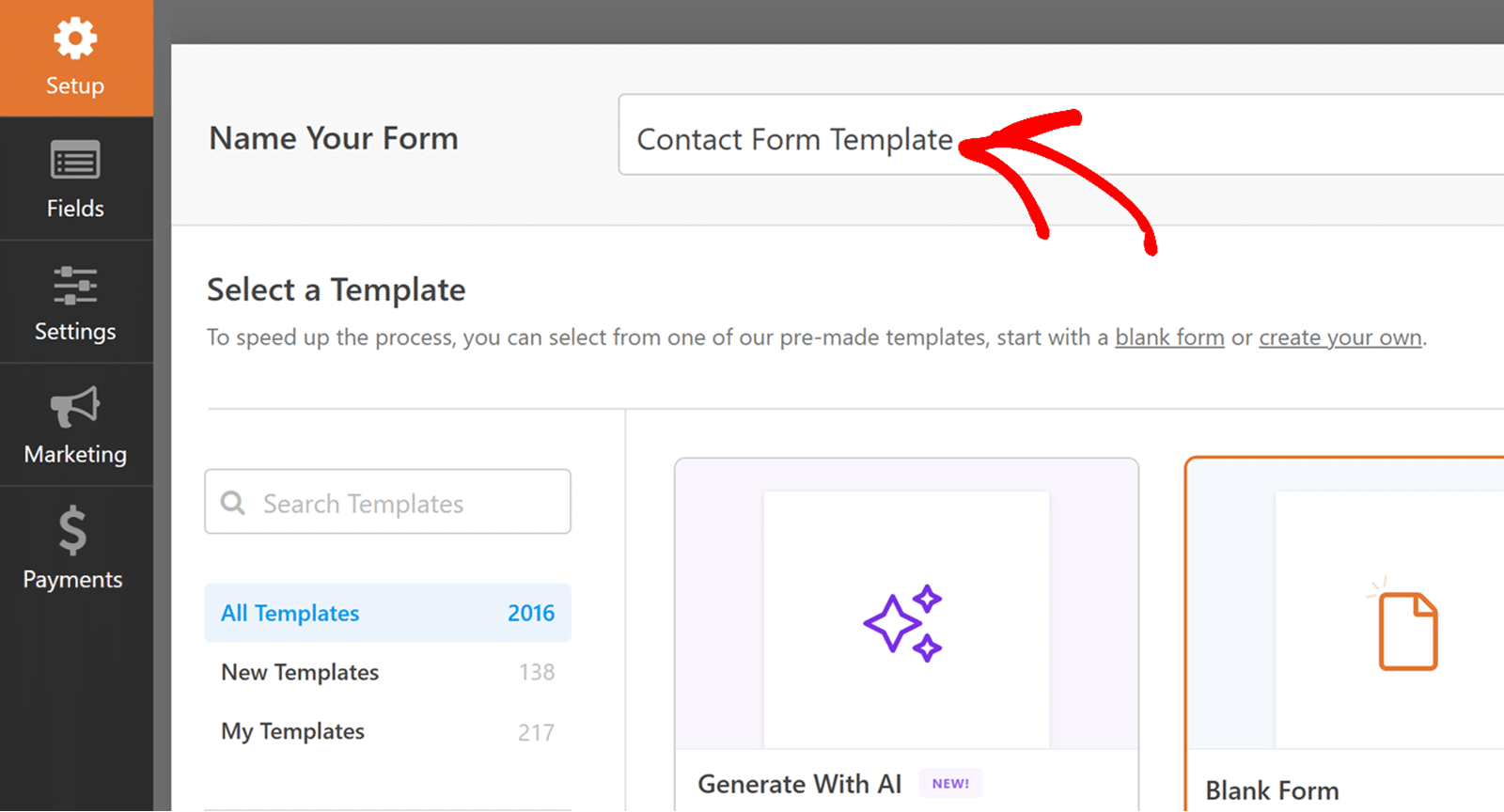
Questo titolo sarà visibile nella libreria dei modelli una volta aggiunto il modello personalizzato, quindi assicuratevi che sia qualcosa di descrittivo ma non troppo lungo.
Aggiunta e personalizzazione dei campi
Nel costruttore di moduli, fare clic sul campo o sui campi che si desidera aggiungere al modulo. In alternativa, è possibile trascinare il campo nell'area di anteprima. Qui si costruisce il modulo online con tutti i campi necessari.
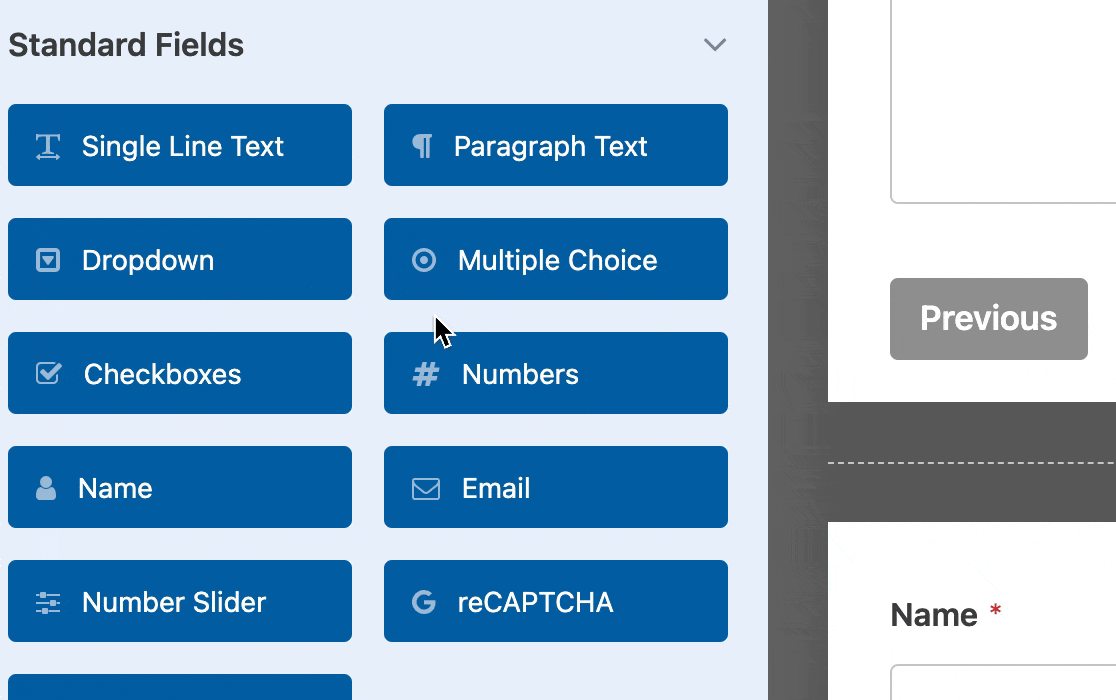
Facendo clic su qualsiasi campo nell'area di anteprima, si aprirà il relativo pannello Opzioni campo, dove è possibile personalizzare ulteriormente il campo.
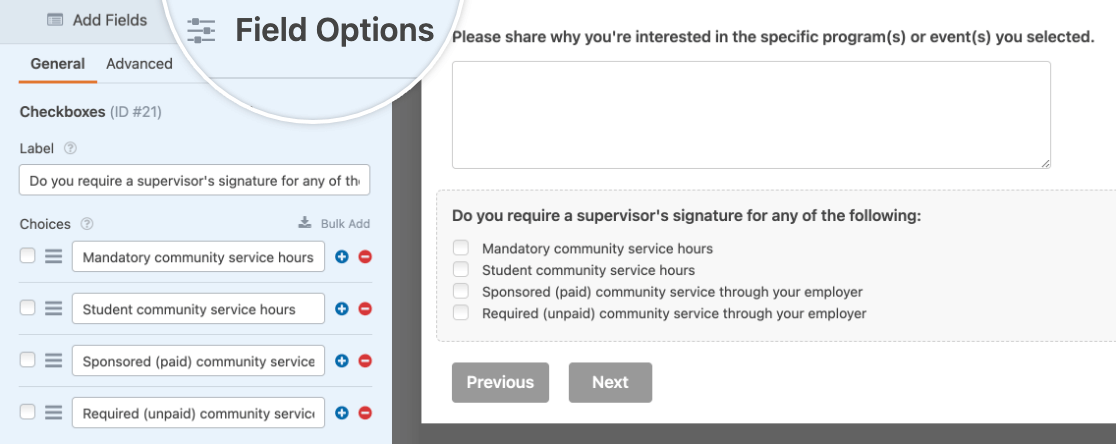
Configurazione delle impostazioni del modulo
Se lo si desidera, è possibile personalizzare anche le impostazioni del modello di modulo, come le notifiche e le conferme. Tutte le modifiche apportate alle impostazioni verranno applicate quando si convertirà questo modulo in un modello personalizzato.
Conversione del modulo in un modello personalizzato
Dopo aver aggiunto i campi al modulo e averne configurato le impostazioni, procedere alla creazione del modello di modulo. A tale scopo, fare clic sull'icona Menu subito prima del pulsante Anteprima.
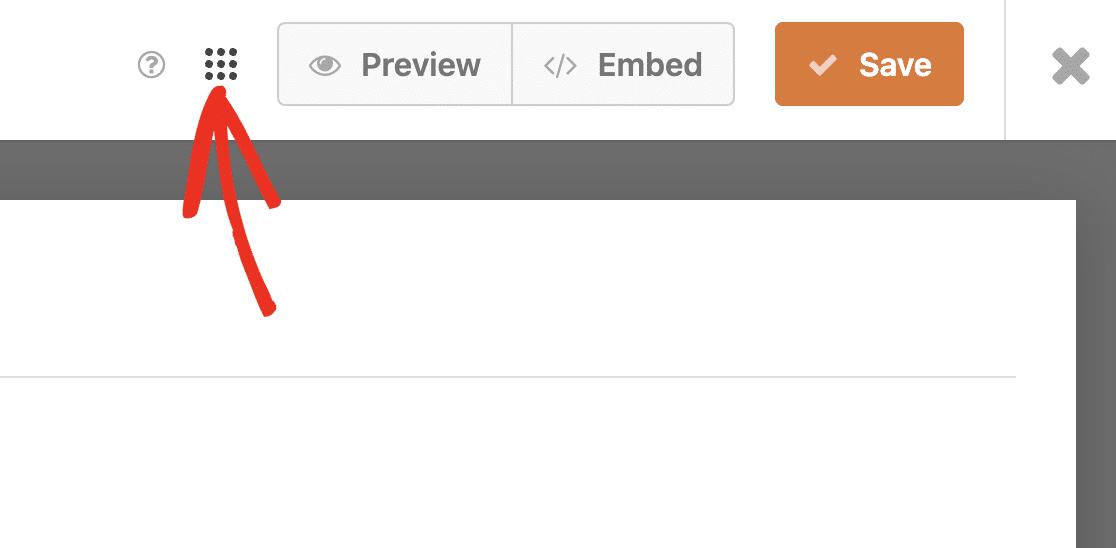
Quindi, selezionare il pulsante Salva come modello per creare il modello.
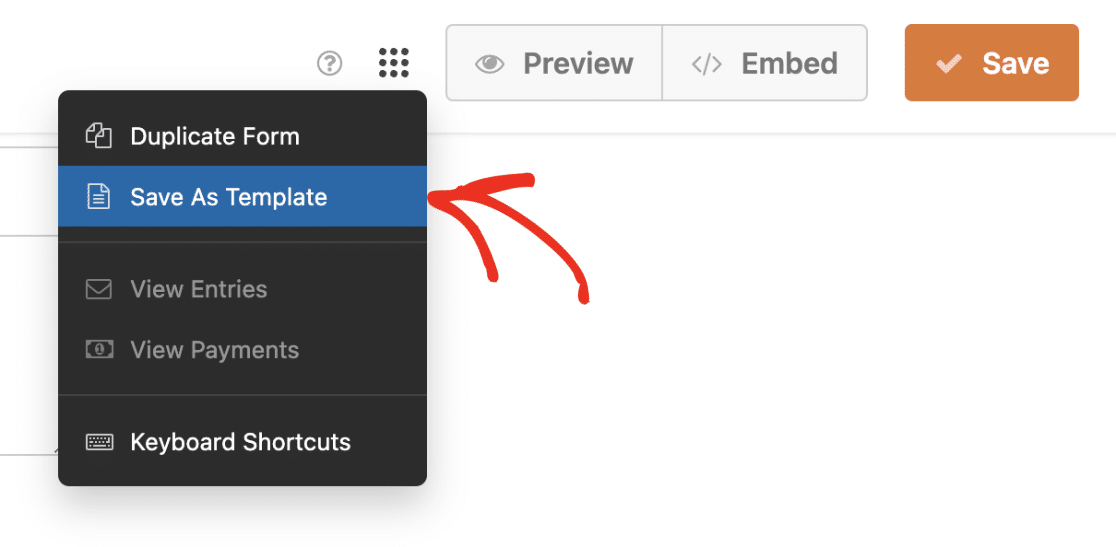
Una volta completato il processo, si vedrà un tag TEMPLATE accanto al nome del modulo, a indicare che il modulo è ora un modello.
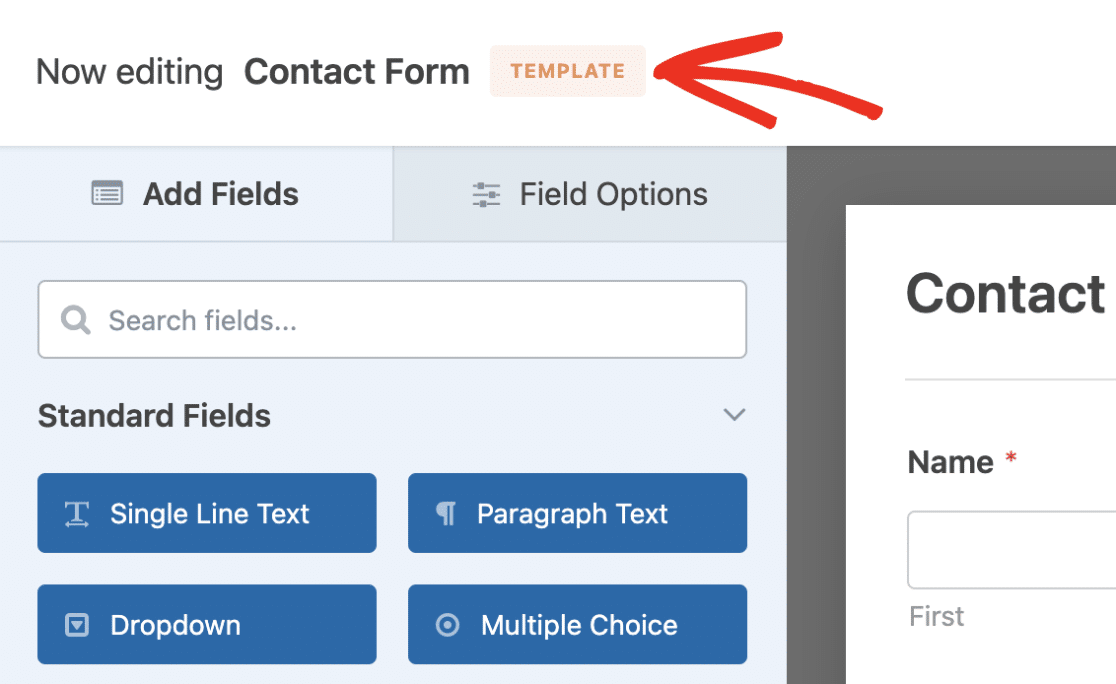
Anche il pulsante Embed sarà disabilitato. Ciò significa che non sarà possibile visualizzare questo modello personalizzato sul frontend del sito.
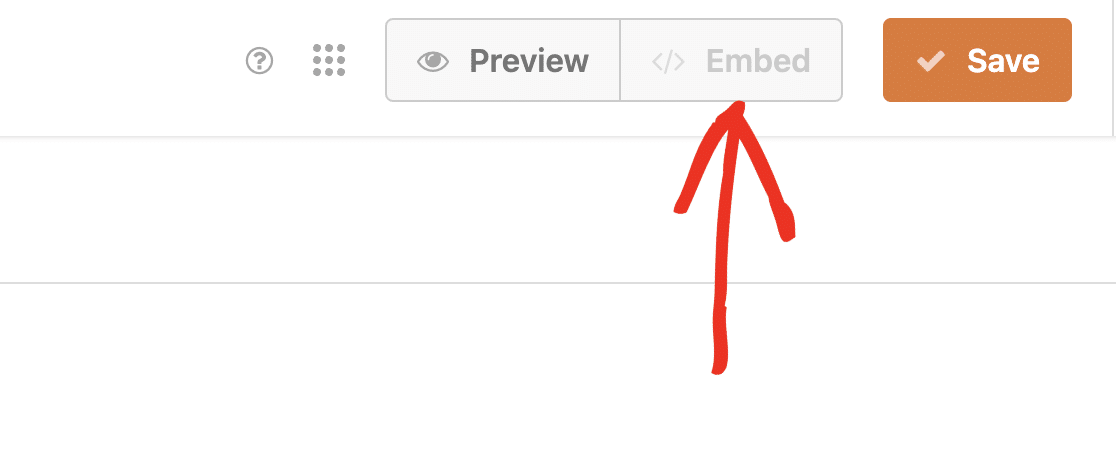
Se lo si desidera, è possibile aggiungere una breve descrizione al modello. Può essere utile per fornire una breve panoramica del caso d'uso previsto per il modello personalizzato, ad esempio "Modello di modulo d'ordine d'acquisto" o "Layout di modulo d'ordine generale".
Per aggiungere una descrizione, andare su Impostazioni " Generale nel costruttore di moduli. Quindi, scorrere verso il basso e individuare il campo Descrizione del modello. Qui si dovrà aggiungere una breve descrizione per il modello personalizzato.
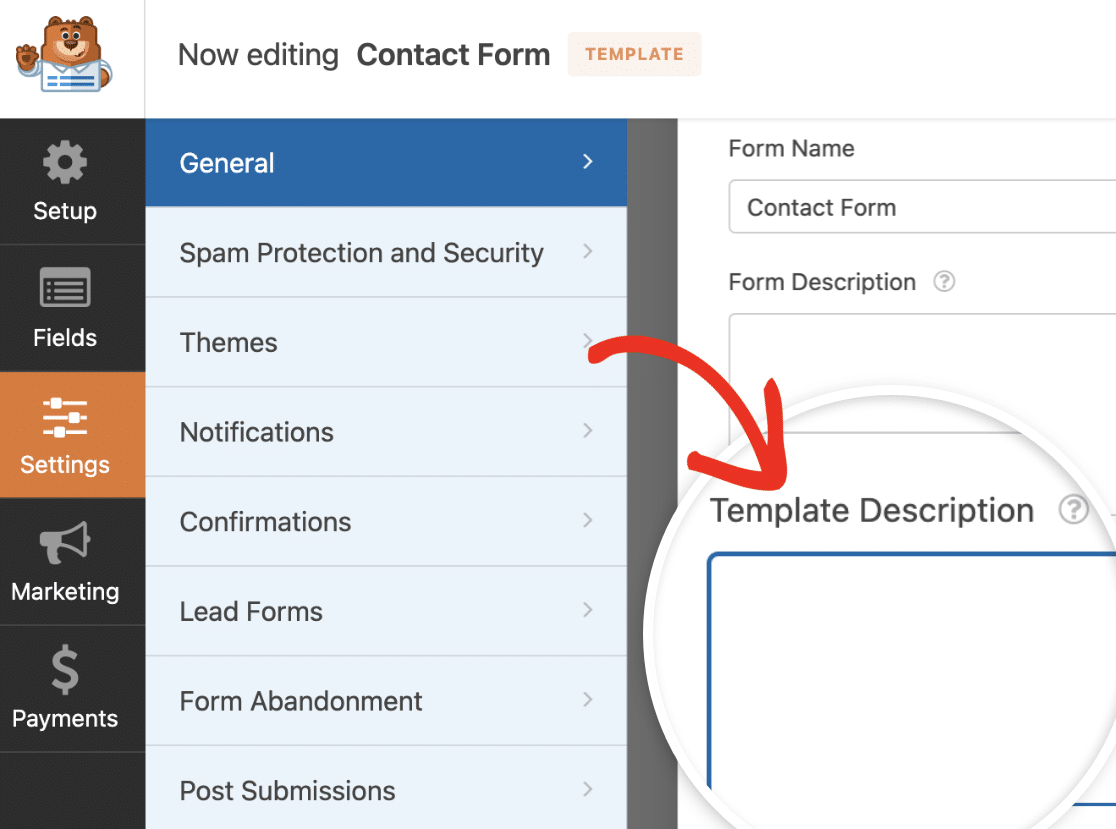
Dopo aver aggiornato il modello personalizzato, assicurarsi di fare clic sul pulsante Salva per aggiornare le modifiche.
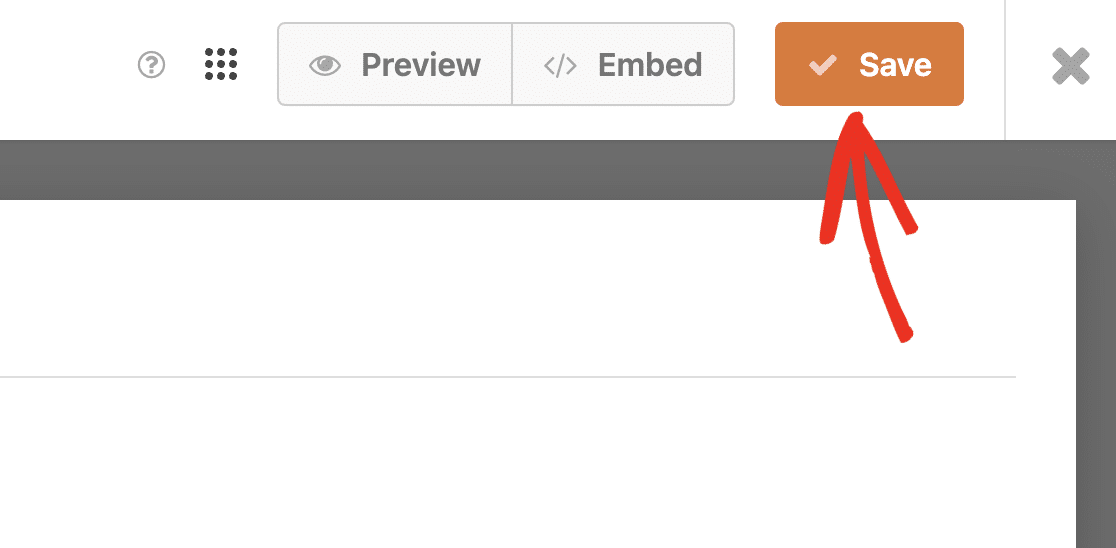
Accesso ai modelli personalizzati
Per accedere ai modelli personalizzati che avete creato sul vostro sito, andate su WPForms " Modelli di moduli. Quindi, selezionate il menu della barra laterale I miei modelli.
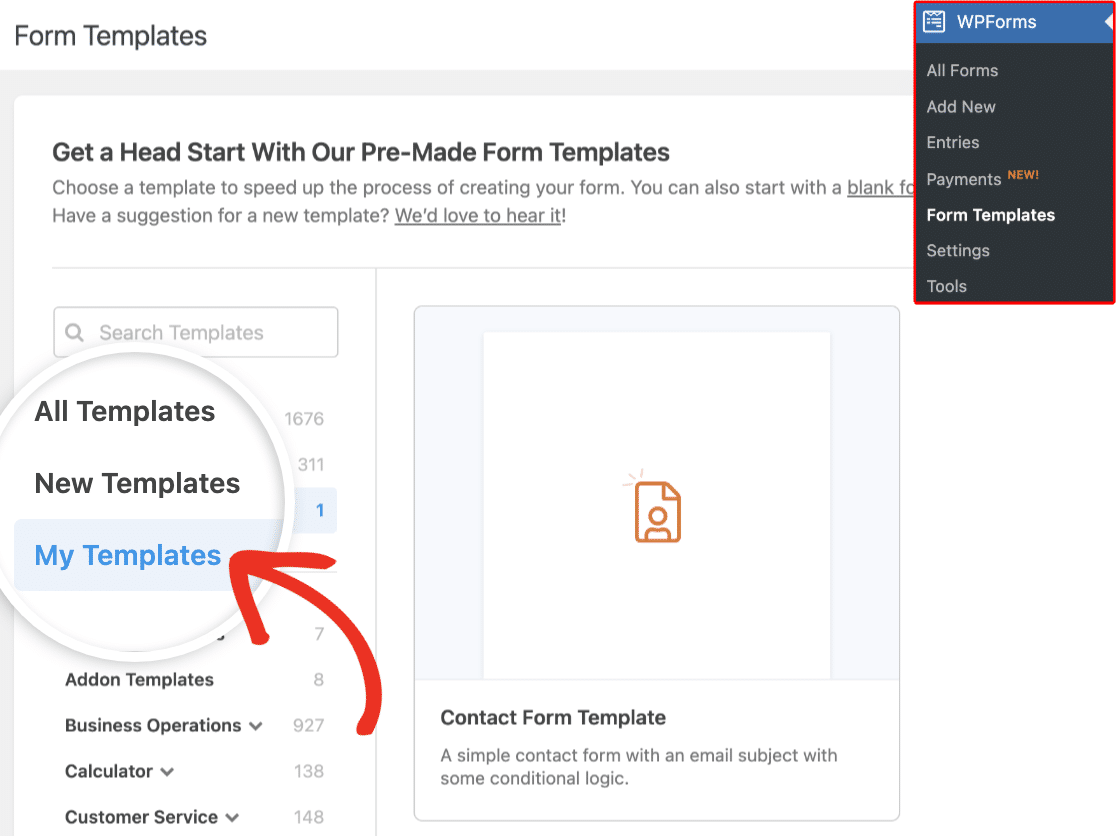
Verrà visualizzata una griglia contenente tutti i modelli personalizzati creati. Passando il mouse su un singolo modello personalizzato, si vedranno le opzioni per utilizzarlo, modificarlo o eliminarlo.
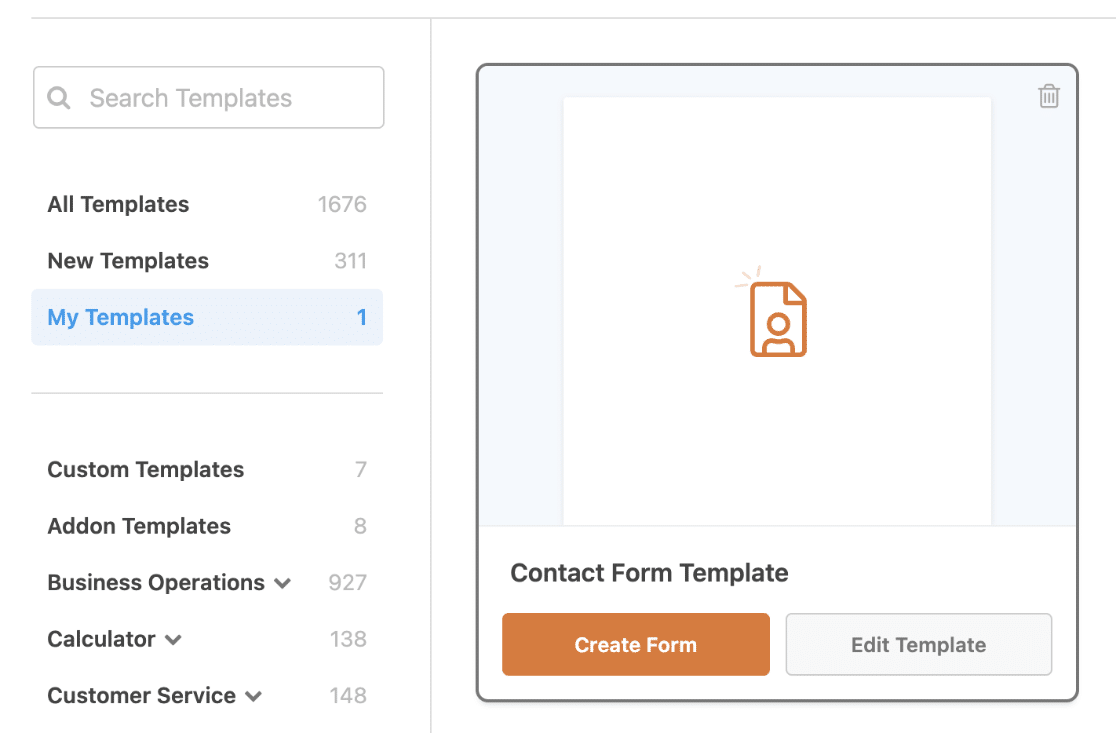
In alternativa, è possibile vedere i modelli personalizzati creati andando su WPForms " Tutti i moduli. I moduli che sono stati convertiti in un modello personalizzato avranno un'etichetta Template accanto al nome del modulo.
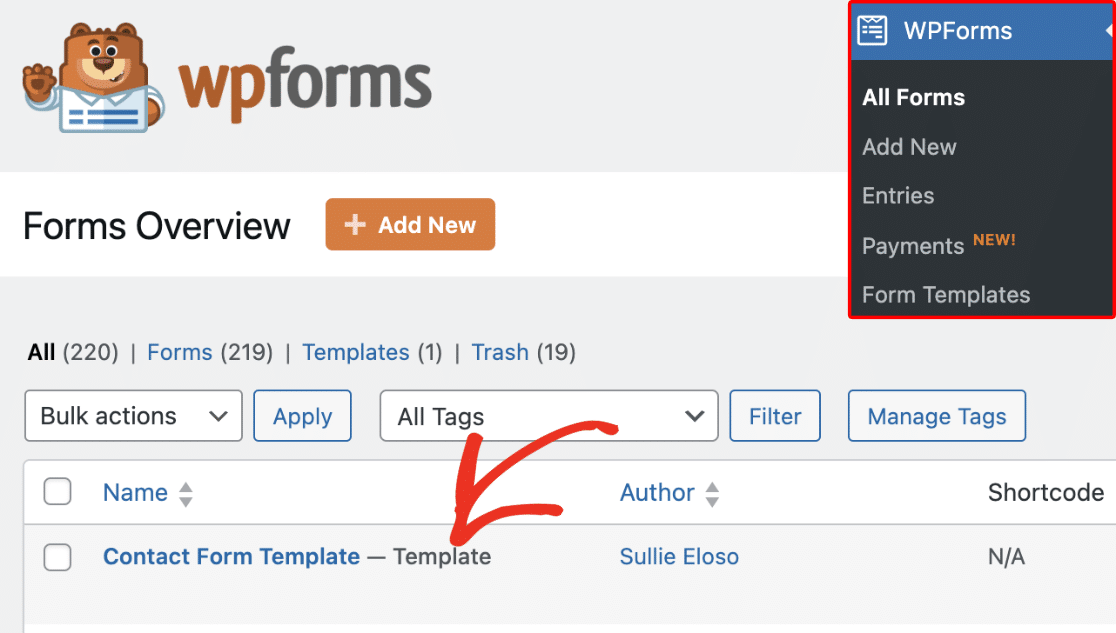
Se si desidera mostrare solo i modelli di modulo personalizzati nella pagina di panoramica dei moduli, selezionare il link Modelli per filtrare l'elenco.
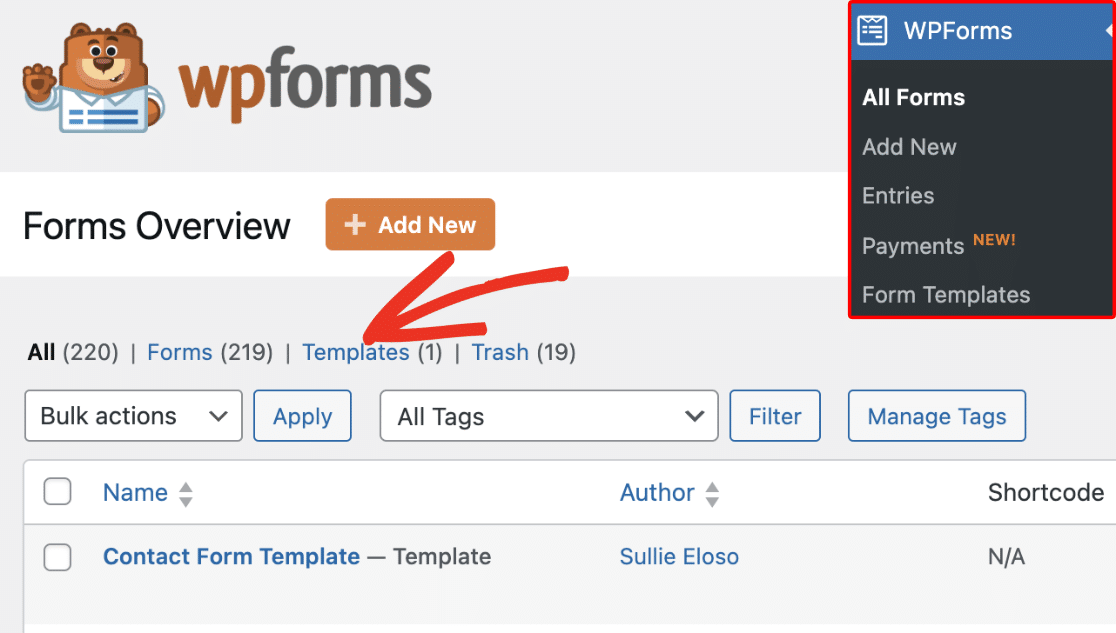
Modifica dei modelli di modulo personalizzati
Per modificare un modello personalizzato, passare il mouse sul modello e selezionare il pulsante Modifica modello.
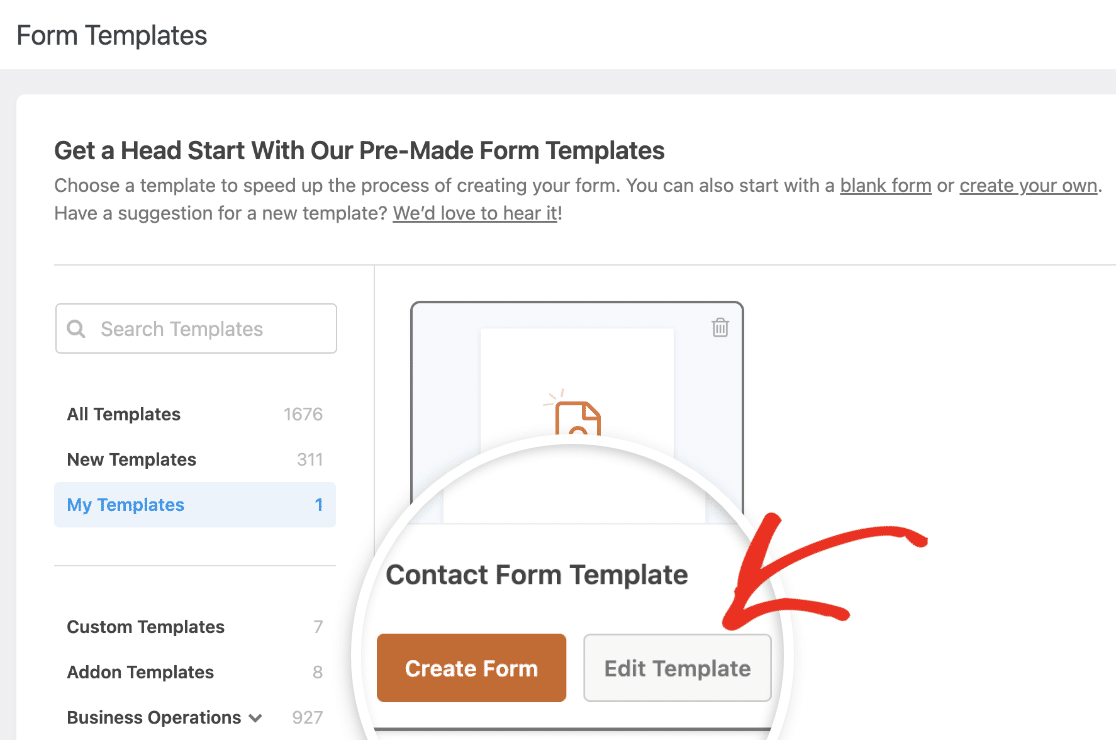
Verrete indirizzati al costruttore di moduli, dove potrete aggiornare i campi e le impostazioni del modello. Tutte le modifiche apportate qui saranno applicate al modello personalizzato.
Utilizzo di un modello di modulo personalizzato
Per utilizzare un modello personalizzato, passare il mouse sul nome del modello e selezionare Crea modulo.
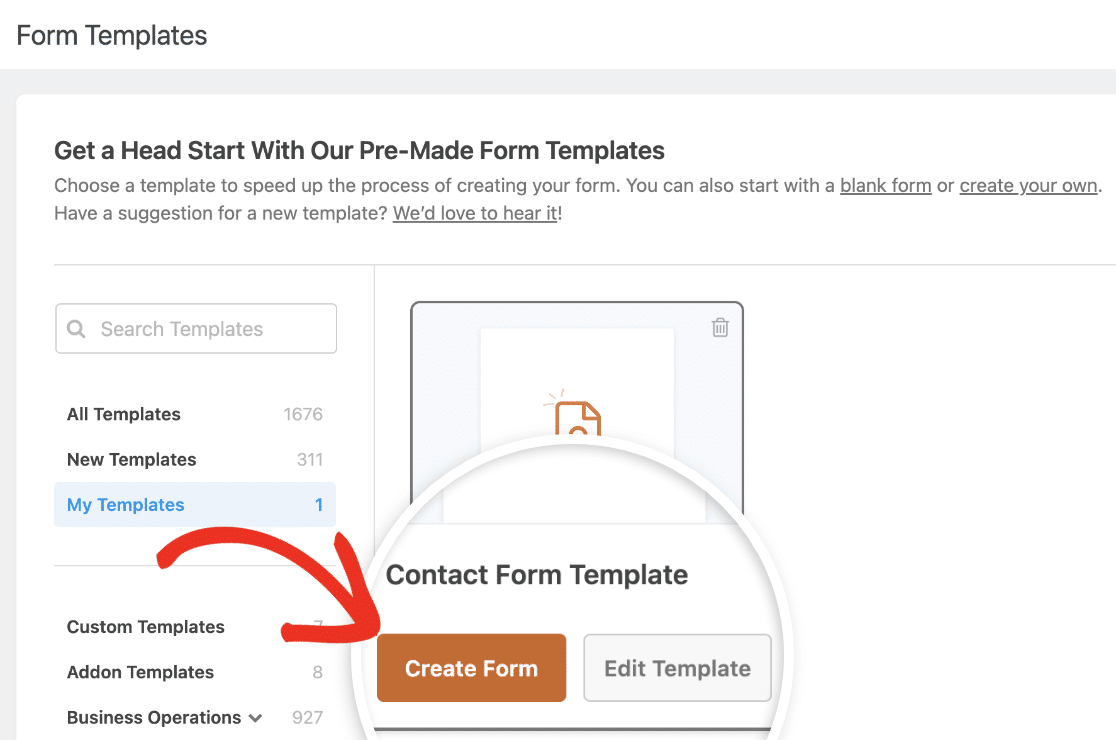
In questo modo si accede al costruttore di moduli con tutti i campi del modello personalizzato inclusi nel nuovo modulo. È possibile aggiornare il modulo o semplicemente salvarlo e visualizzarlo sul sito.
Eliminazione di un modello di modulo personalizzato
Per eliminare un modello di modulo personalizzato creato, passare il mouse sul nome del modello e selezionare l'icona Elimina.
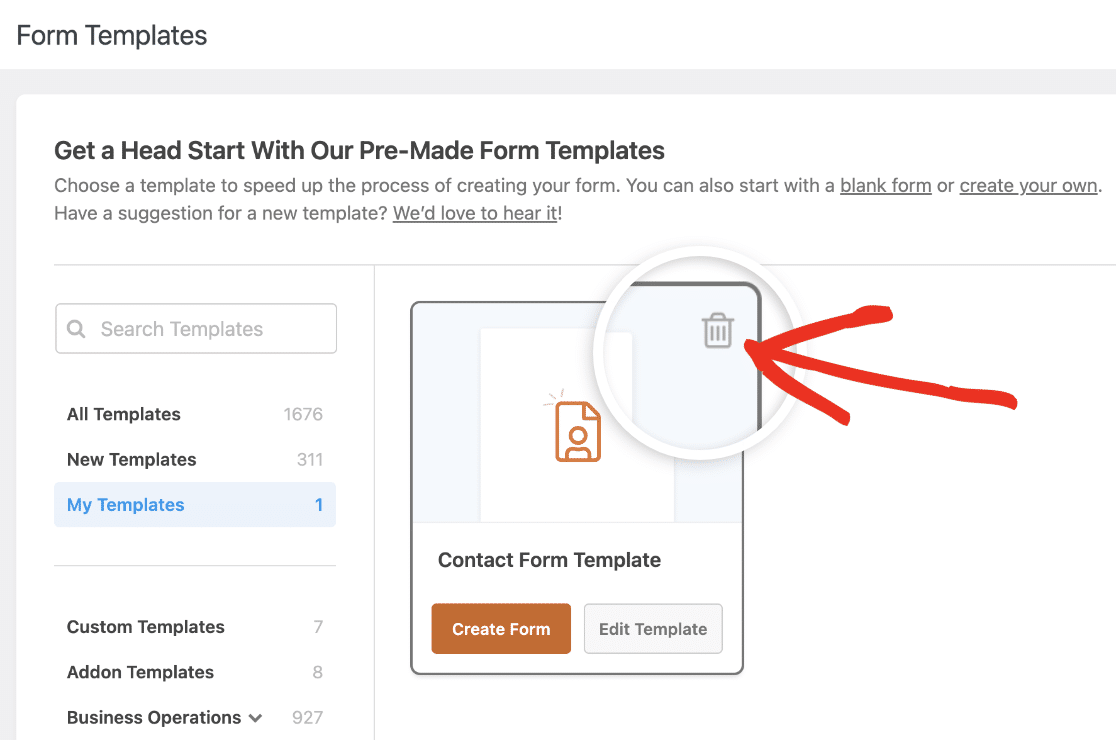
Nella finestra di conferma visualizzata, fare clic sul pulsante Sì, Elimina per eliminare il modello personalizzato.
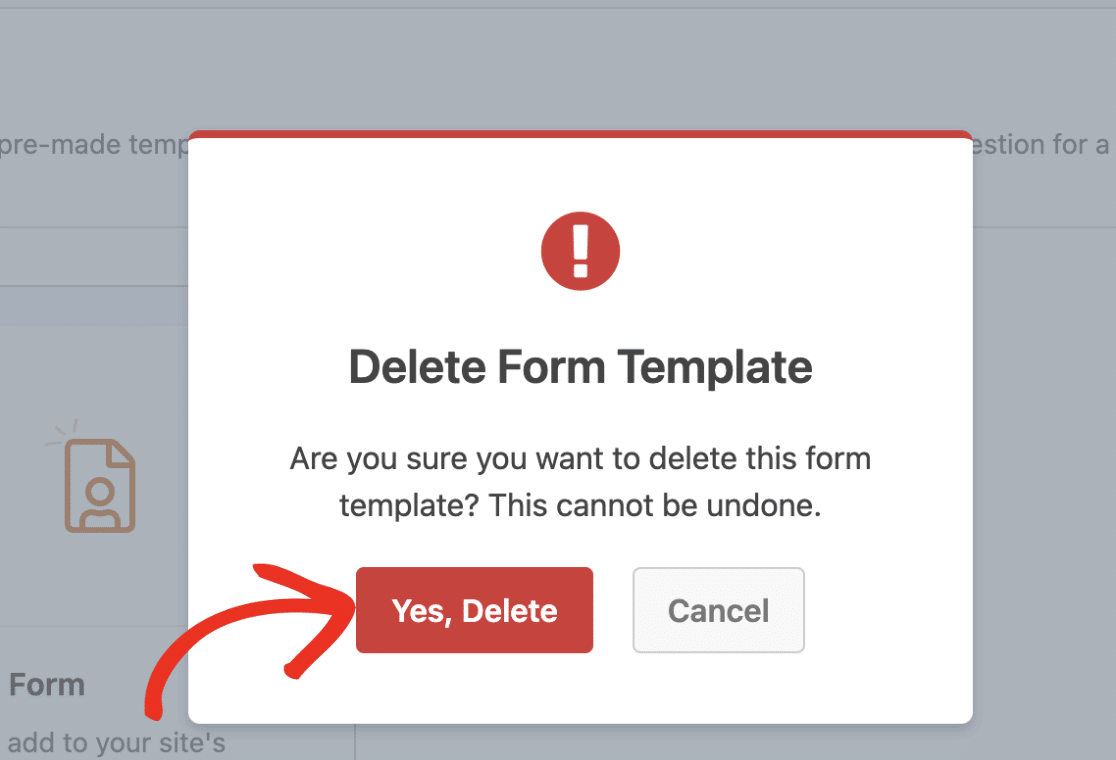
Domande frequenti
Queste sono le risposte ad alcune delle domande più frequenti sulla creazione di un modello di modulo personalizzato in WPForms.
Posso testare il modello di modulo per assicurarmi che funzioni correttamente?
Sì. Sebbene non sia possibile incorporare un modello di modulo personalizzato nel proprio sito, è comunque possibile testarlo utilizzando il link Anteprima nel costruttore di moduli.
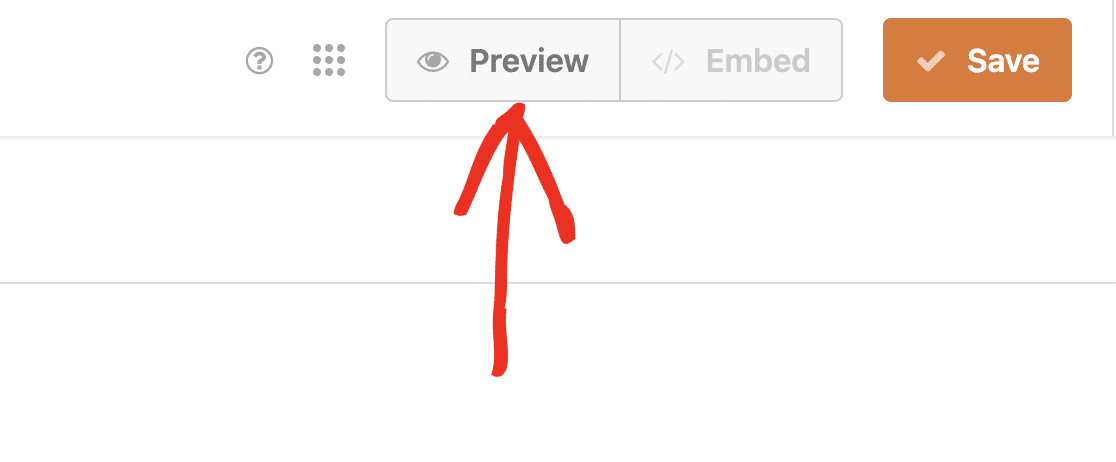
È possibile verificare che il modulo abbia l'aspetto e il funzionamento previsti e inviare le voci.
Nota: le voci inviate tramite un modello di modulo personalizzato sono memorizzate temporaneamente e vengono eliminate automaticamente dopo 24 ore.
Cosa succede alle impostazioni del modulo quando si converte in un modello personalizzato?
Tutte le impostazioni del modulo, comprese le notifiche e le conferme, vengono riportate quando si converte un modulo in un modello personalizzato.
Posso incorporare un modello personalizzato direttamente sul mio sito web?
No, i modelli personalizzati non possono essere incorporati direttamente. Devono prima essere usati per creare un nuovo modulo, che poi può essere incorporato.
L'eliminazione di un modello personalizzato influisce sui moduli creati da esso?
No, l'eliminazione di un modello personalizzato non influisce sui moduli già creati con quel modello.
Ecco fatto! Ora sapete come creare facilmente un modello di modulo personalizzato riutilizzabile in WPForms.
Volete poi conoscere i modelli disponibili in WPForms? Consultate la nostra guida sull'uso dei modelli di modulo per maggiori dettagli.
